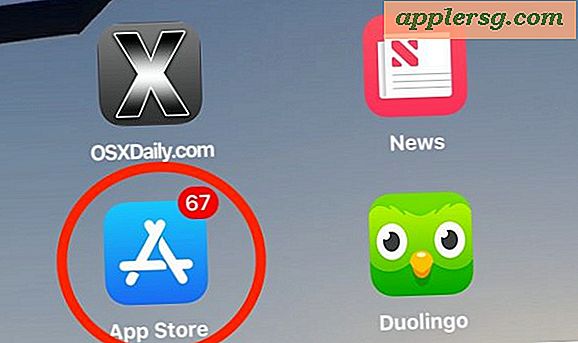Come modificare il font di Safari Reader, la dimensione del testo e il tema del colore su Mac OS X.
 Safari Reader offre una visualizzazione di lettura alternativa per le pagine Web che rimuove la maggior parte dello stile di un sito Web e riduce la pagina solo al contenuto dell'articolo. La funzione Safari Reader è ideale per la lettura di lunghi articoli sul Web e gli utenti Mac possono migliorare ulteriormente l'esperienza di lettura personalizzando l'aspetto, la dimensione del carattere, il carattere e i colori della vista di Safari Reader.
Safari Reader offre una visualizzazione di lettura alternativa per le pagine Web che rimuove la maggior parte dello stile di un sito Web e riduce la pagina solo al contenuto dell'articolo. La funzione Safari Reader è ideale per la lettura di lunghi articoli sul Web e gli utenti Mac possono migliorare ulteriormente l'esperienza di lettura personalizzando l'aspetto, la dimensione del carattere, il carattere e i colori della vista di Safari Reader.
La possibilità di personalizzare Safari Reader esiste in tutte le versioni moderne di Safari per tutte le versioni moderne di Mac OS X (e macOS se si desidera utilizzare la nuova convenzione di denominazione per il sistema operativo Mac).
Come personalizzare l'aspetto di Safari Reader in Mac OS X.
- Apri Safari come al solito, quindi visita praticamente qualsiasi pagina web in cui Safari Reader sarebbe utile (può essere una qualsiasi pagina web con un articolo, incluso questo, le personalizzazioni apportate a Safari Reader verranno portate avanti altrove quando è in uso
- Fare clic sul pulsante Safari Reader, sembra una piccola serie di linee in cima a un altro e appare nella barra degli indirizzi di Safari
- Una volta attivato Safari Reader, noterai come di consueto la striscia della pagina web e sarà visibile solo il contenuto dell'articolo, ora guarda indietro nella barra degli indirizzi e fai clic sul pulsante "aA"
- Viene visualizzato il pannello di personalizzazione di Safari Reader, da qui è possibile regolare le seguenti opzioni:
- A piccola - diminuisce la dimensione del carattere del lettore Safari
- A grande: aumenta la dimensione del carattere del testo in Safari Reader
- Combinazioni di colori per Safari Reader, tra cui bianco su testo nero, un morbido seppia, un tema grigio scuro e bianco su testo nero
- Font utilizzato da Safari Reader - Athletas, Charter, Georgia, Iowan, Palatino, San Francisco, Seravek, Times New Roman (le opzioni di carattere esatto possono variare a seconda delle versioni di Mac OS e Safari)
- Quando si è soddisfatti delle personalizzazioni di Safari Reader, fare clic lontano dal pannello di aspetto e le modifiche rimarranno attive fino a quando non saranno nuovamente personalizzate



Noterai subito che le modifiche apportate al font, al testo e al colore di Safari Reader su Mac sono istantanee, offrendoti un'anteprima dal vivo di come saranno le cose.

La mia preferenza personale è per font più facili da leggere e uso il tema Sepia durante il giorno e la sera, e il tema bianco su nero se sto leggendo una pagina web a tarda notte sul Mac. In definitiva, vorrai provare una varietà di opzioni e vedere quale ti sembra meglio, e puoi sempre tornare indietro e apportare nuovamente le modifiche future ripetendo le istruzioni sopra.
Ovviamente questo vale per Safari sul Mac, ma gli utenti di iPhone e iPad possono anche personalizzare l'aspetto di Safari Reader in iOS, che è come al solito e offre praticamente la stessa varietà di regolazioni dell'aspetto.